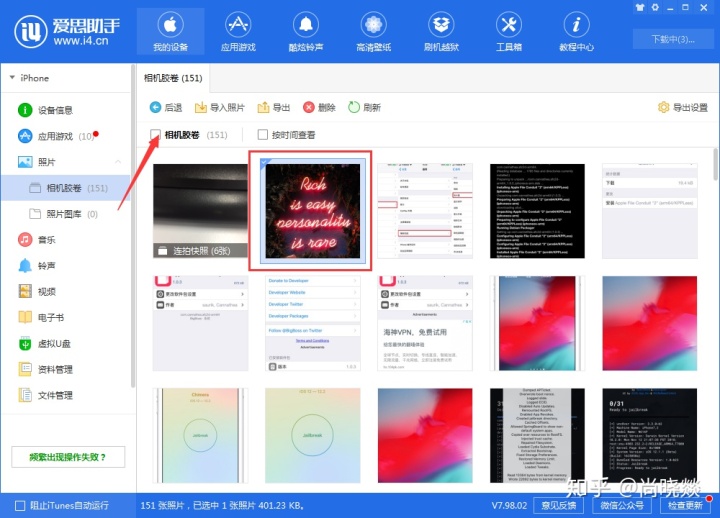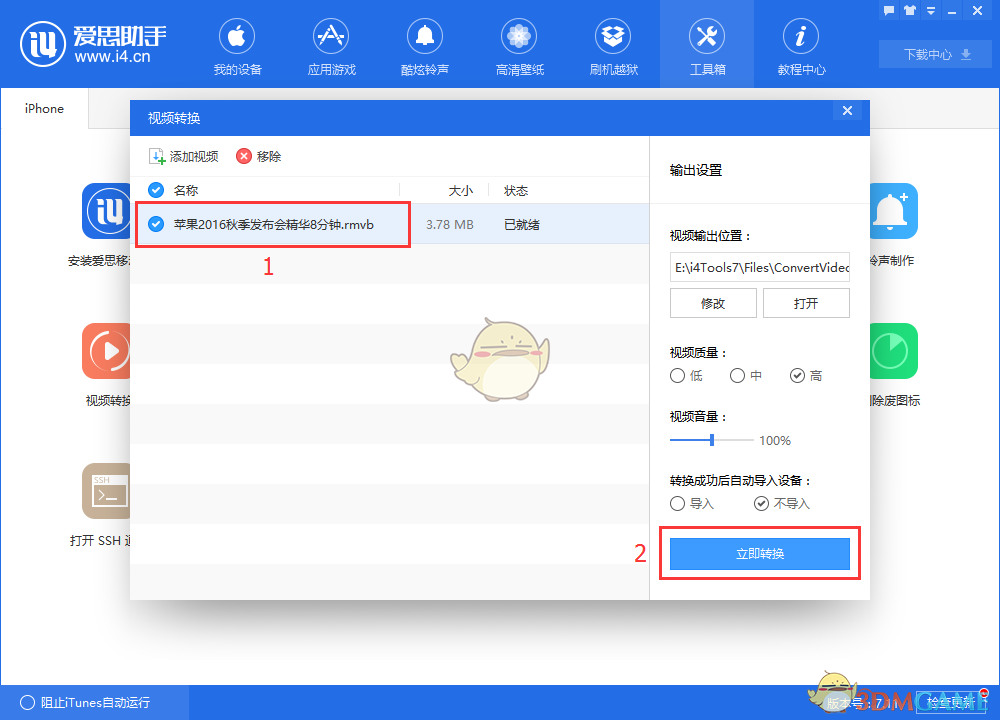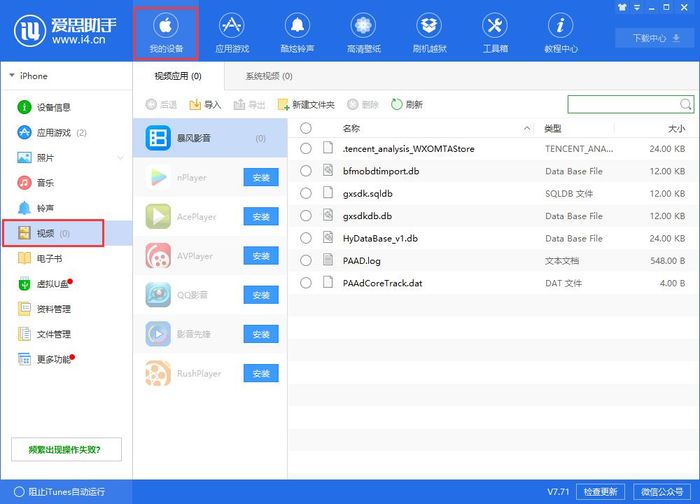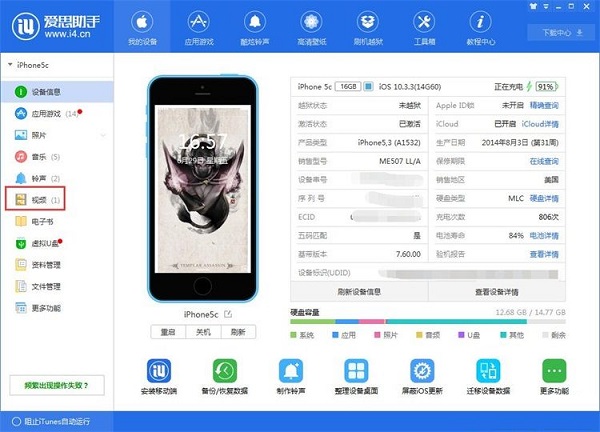要通过爱思助手将视频导入iPhone中,请按以下步骤操作:连接iPhone至电脑,并启动爱思助手。在爱思助手中选择“视频”选项。点击“导入”按钮,选择想要添加到iPhone的视频文件。确认导入,等待文件传输完成。确保视频格式兼容iPhone,如MP4或MOV格式。
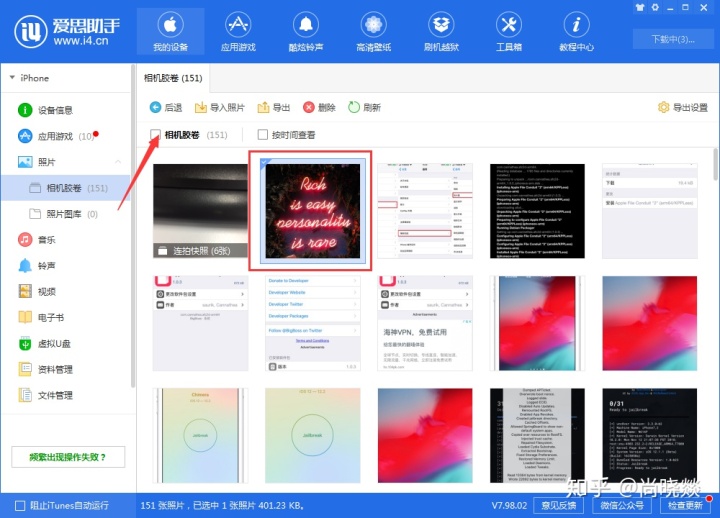
准备工作:使用爱思助手导入视频前的准备
检查爱思助手和iTunes的版本
- 下载最新版本的爱思助手:访问爱思助手官方网站,下载并安装最新版本。软件更新通常包含新功能的支持、现有错误的修正以及系统兼容性的提升,确保软件运行稳定并兼容最新的iOS设备。
- 更新iTunes至最新版本:尽管使用爱思助手不一定需要iTunes,但确保安装了最新版的iTunes可以帮助解决某些驱动和兼容性问题,特别是在Windows操作系统上。可以通过Apple的官方网站或Apple软件更新工具进行更新。
- 检查软件设置和权限:确保在电脑的防火墙或安全软件中设置了爱思助手和iTunes为信任的应用程序,防止这些软件被错误地阻止访问网络或连接设备。
确保iPhone和电脑的兼容性
- 检查操作系统要求:确保电脑的操作系统符合爱思助手运行的最低要求。例如,如果是在Windows上,可能需要Windows 7以上的版本;如果是Mac,则需要检查是否支持当前的macOS版本。
- 检查iPhone系统更新:在iPhone上,进入“设置”>“通用”>“软件更新”,确保安装了最新的iOS版本。这有助于减少由于系统旧版本引起的兼容性问题。
- 使用合适的连接线和端口:使用原装或高品质的兼容线缆连接iPhone和电脑,并尽量使用电脑后部的USB端口进行连接,这些端口通常提供更稳定的电力供应和数据传输速度。
视频文件格式:支持iPhone的视频格式
常见的iPhone视频格式介绍
- MP4格式(.mp4):这是iPhone最常支持的视频格式,特别是含有H.264视频编码和AAC音频编码的MP4文件。这种格式兼容性好,文件压缩效率高,是传输和存储的首选。
- MOV格式(.mov):MOV是苹果公司开发的一种视频格式,它原生支持QuickTime环境。由于其优秀的高清支持和音频视频同步性能,它被广泛用于苹果设备上。
- M4V格式(.m4v):这种格式与MP4类似,通常用于iTunes Store购买或租借的视频。它支持DRM保护,确保内容安全。
如何转换视频格式以适应iPhone
- 使用视频转换软件:市场上有许多视频转换工具,如HandBrake、Freemake Video Converter或Any Video Converter,这些软件可以将几乎任何视频格式转换为iPhone支持的格式。只需选择输出格式为‘iPhone兼容格式’(通常是MP4或MOV),并开始转换。
- 在线视频转换服务:如果不想安装额外的软件,可以使用在线服务如CloudConvert或Zamzar进行视频格式转换。这些服务允许用户上传文件,选择目标格式,并将转换后的文件直接下载到电脑或直接发送到邮箱。
- 调整视频编码设置:在转换视频时,确保调整编码设置以适配iPhone的播放需求。例如,选择H.264编码器,限制比特率和分辨率以适应移动设备的播放性能。这不仅保证视频能在iPhone上播放,还能优化文件大小和质量。
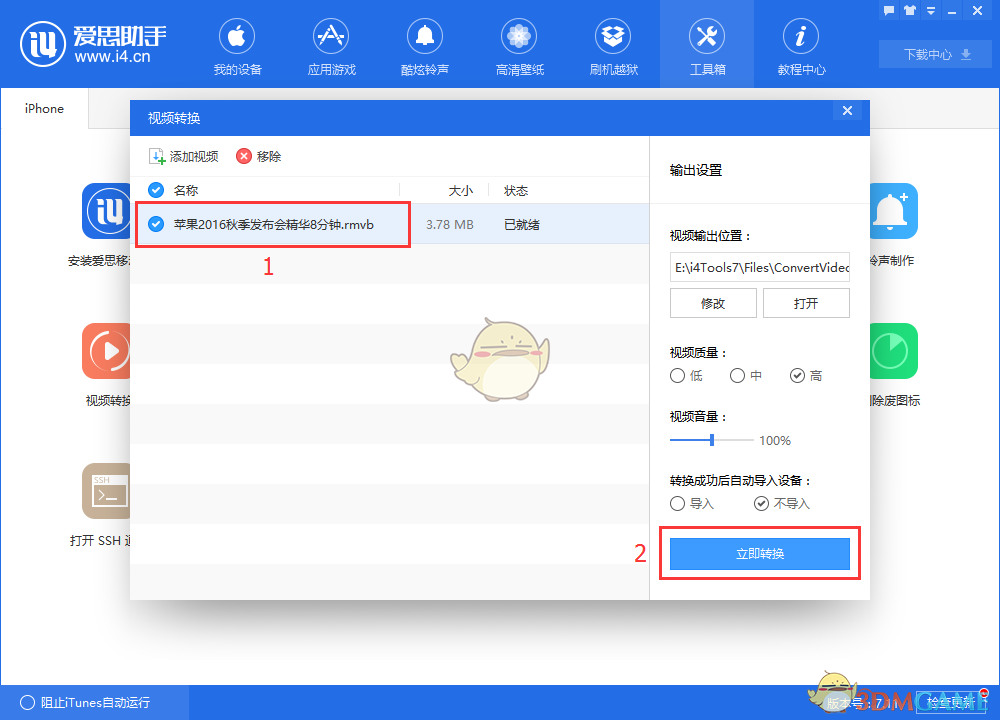
使用爱思助手导入视频的步骤详解
连接设备和打开软件
- 确保使用正确的USB线缆:首先,使用可靠的、兼容的USB线缆将iPhone连接到电脑。确保连接稳定,避免使用损坏或非原装的线缆,这些可能导致连接不稳定或数据传输失败。
- 打开爱思助手软件:连接设备后,启动电脑上的爱思助手软件。如果软件未能自动识别你的iPhone,尝试重新插拔USB线缆,或重启电脑和iPhone。
- 信任电脑提示:如果是首次将iPhone连接到该电脑,iPhone屏幕上将出现“信任此计算机”的提示。选择“信任”并输入设备解锁密码,以允许电脑访问设备数据。
选择和导入视频文件
- 选择视频文件导入:在爱思助手软件中,导航到“视频”管理部分。这里你可以看到设备中已有的视频文件,并有选项导入新视频。
- 导入文件:点击“添加文件”或“添加文件夹”按钮,浏览你的电脑以选择你想导入到iPhone的视频文件或整个视频文件夹。选中文件后,点击“打开”开始导入过程。
- 监视导入进度:文件开始传输后,爱思助手会显示一个进度条,让你可以看到导入进度。根据视频文件的大小和数量,这一过程可能需要几分钟到几小时不等。确保在此期间不要断开设备连接。
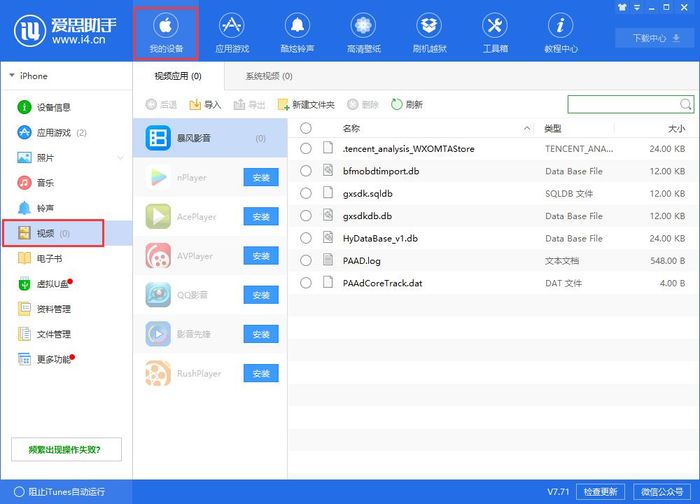
导入视频后的管理
如何在iPhone上查看和管理视频
- 使用“照片”应用查看视频:在iPhone上,导入的视频通常可以在“照片”应用中找到。打开应用,切换到“相册”标签,然后找到“视频”或“导入”相册。这里会显示所有导入的视频文件。
- 编辑和删除视频:在“照片”应用中,选择你想要编辑的视频,使用编辑工具进行裁剪、调整颜色或添加滤镜等操作。如果需要删除视频,简单选择视频并点击垃圾桶图标删除。
- 创建相册整理视频:为了更好地管理视频,可以创建新的相册并将相关视频添加进去。在“照片”应用中,选择“相册”标签下的“+”号,创建新相册,然后选择你想添加的视频。
使用爱思助手进行视频文件的整理
- 管理和分类视频文件:在爱思助手中,你可以看到所有已导入的视频文件。软件提供了分类和文件夹管理功能,可以根据日期、类型或个人偏好对视频文件进行排序和分类。
- 备份视频文件:使用爱思助手,可以方便地备份iPhone中的视频文件到电脑。这不仅保证了数据的安全,也方便在需要时恢复视频到设备。
- 删除不需要的视频:如果你想清理iPhone空间,可以通过爱思助手直接选择并删除不再需要的视频文件。这比在iPhone上手动删除更为快捷和方便,特别是当处理大量文件时。
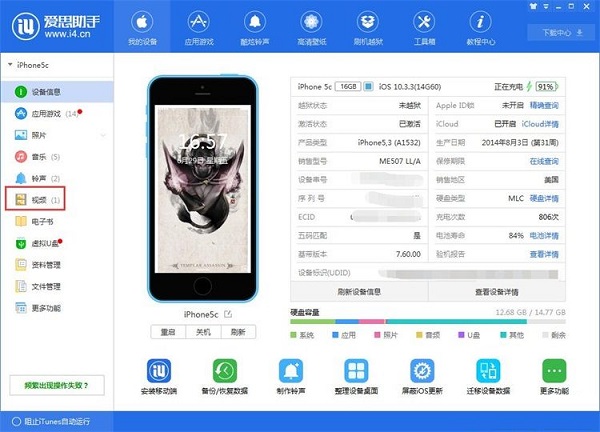
解决导入过程中的常见问题
处理视频导入失败的情况
- 检查文件格式兼容性:确保要导入的视频格式兼容于iPhone。iPhone主要支持MP4, MOV, M4V格式。如果视频格式不兼容,使用视频转换工具将文件转换为兼容格式后再尝试导入。
- 确认设备存储空间:在导入视频前,检查iPhone的可用存储空间。如果存储空间不足,导入过程可能会因此失败。清理不必要的数据或删除一些大文件后再进行导入尝试。
- 重新启动设备和软件:如果遇到导入失败的情况,尝试重新启动爱思助手和电脑,以及iPhone。这可以解决一些因软件或设备临时问题导致的导入失败。
优化导入过程以防止断开连接
- 使用稳定的USB连接:确保使用原装或高质量的USB线连接设备,并检查连接是否稳固。避免在数据传输过程中移动手机或电脑,以减少连接中断的风险。
- 关闭不必要的背景应用程序:在导入视频文件期间,关闭电脑和iPhone上正在运行的不必要的应用程序。这可以帮助系统更专注于导入过程,减少资源分散导致的问题。
- 在低峰时段导入文件:如果可能,选择在网络使用较低的时段进行文件导入,特别是当使用云服务或网络传输时。这样可以减少网络拥堵对文件传输稳定性的影响。
爱思助手导入视频时支持哪些文件格式?
爱思助手支持多种视频格式导入到iPhone,包括但不限于MP4, MOV, M4V等。确保视频格式与iPhone兼容,可以使用爱思助手或其他视频转换工具预先转换格式。
如何解决爱思助手导入视频时出现的错误提示?
如果在使用爱思助手导入视频时遇到错误,首先确保使用的是最新版本的爱思助手。检查iPhone是否有足够的存储空间,重新启动爱思助手和iPhone,然后再次尝试导入。如果问题依然存在,尝试在电脑上重新安装爱思助手。
导入视频到iPhone后,在哪里可以找到这些视频?
导入到iPhone的视频通常可以在“照片”应用中的“视频”文件夹里找到。如果设置了特定的相册导入,也可以在创建的相册中查看这些视频。